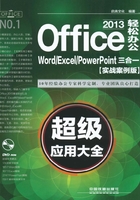
6.1 文档的页面设置
当完成文档内容的输入与编辑后,即可对文档的页面属性进行设置,从而确定文档页面的整体布局,为以后的操作做好准备工作。
本节将通过编排“经销商授权书”文档为例,讲解设置文档页面的相关操作。
\素材\第6章\经销商授权书.docx
\效果\第6章\经销商授权书.docx
【实例6.1】制作经销商授权书【行政】
企业需要将自己的某个产品中的某个系列授权给某个经销商公司,让其在某个区域具有相应的销售权限,针对这一目的,销售部小李制作了一份“经销商授权书”文档。为了使文档的版式更加规范将对其页面进行相应设置,如图6-1所示。

图6-1 经销商授权书的部分效果展示
6.1.1 设置页面大小
由于经销商授权书需要打印出来,但是它的纸张大小与Word默认的页面大小不同,所以需要对Word的页面大小进行设置。
其具体操作是:打开文档,单击“页面布局”选项卡,在“页面设置”组中单击“纸张大小”下拉按钮,选择需要设置的纸张类型选项,如这里选择“大32开(14×20.3厘米)”选项,即可查看页面的大小发生改变,如图6-2所示。

图6-2 设置页面大小
6.1.2 设置页边距
为了让经销商授权书打印出来的效果比较好看,既要有效地利用页面空间,又需要适当地调整页边距。
其具体操作是:在“页面布局”选项卡的“页面设置”组中,单击“页边距”下拉按钮,选择需要设置的页边距选项,如这里选择“窄”选项,即可查看到页面的页边距发生了相应改变,如图6-3所示。

图6-3 设置页边距
相关链接 自定义页边距
在“页边距”下拉列表中内置了5种固定的页边距类型,分别是普通、窄、适中、宽和镜像,每种都设置了具体的大小,若是默认的页边距类型不能满足实际需求,用户可以自定义设置,其具体设置如下。
Step 01 在“页面设置”组中单击“页边距”下拉按钮,选择“自定义边距”命令,如图6-4所示。
Step 02 在打开的“页面设置”对话框的“页边距”选项卡中,分别设置页边距的上、下、左、右4个数值,然后单击“确定”按钮确认设置,如图6-5所示。

6.1.3 设置纸张方向
经销商授权书的纸张方向一般都是纵向的,而系统默认为横向,这样会使文档变得比较难看,此时需要将其设置为纵向。
其具体操作是:在“页面布局”选项卡的“页面设置”组中,单击“纸张方向”下拉按钮,选择“横向”选项,即可查看到页面的纸张方向横向显示,如图6-6所示。

图6-6 设置纸张方向